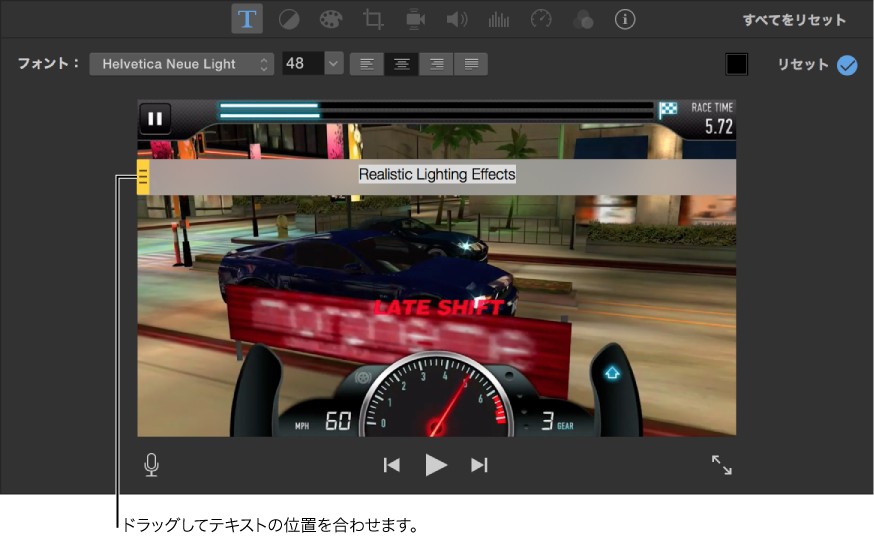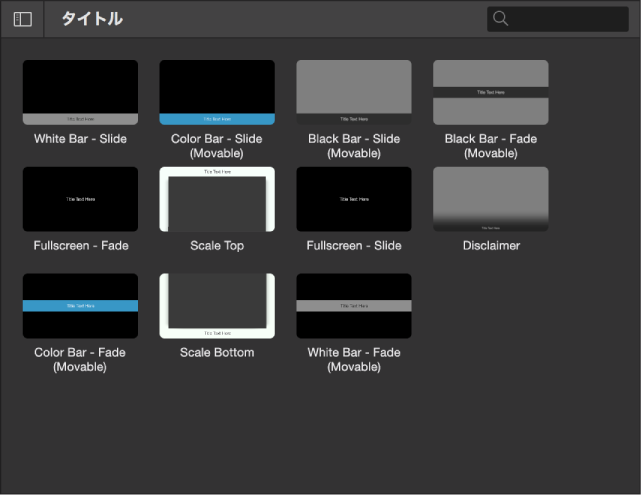
「iMovie」には、アプリケーションのプレビューを見せるために設計された、アプリケーション・プレビュー・プロジェクト専用のタイトルがいくつか用意されています。一部のタイトルには、特定の機能を示す名前が含まれています:
スケール:これらのタイトルでは、クリップが縮小されて上または下にタイトルが挿入されます。
バー:これらのタイトルでは、テキストブロックとカラーバーが挿入されます。一部のテキストブロックは縦に配置できます。
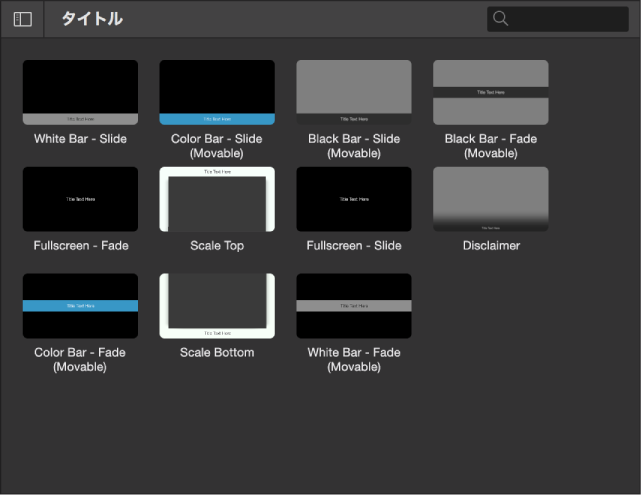
通常のムービープロジェクトと同じ方法でアプリケーションプレビュー用のタイトルを追加し、タイトルテキストを編集します。詳しくは、タイトルを追加するおよびタイトルを変更するを参照してください。
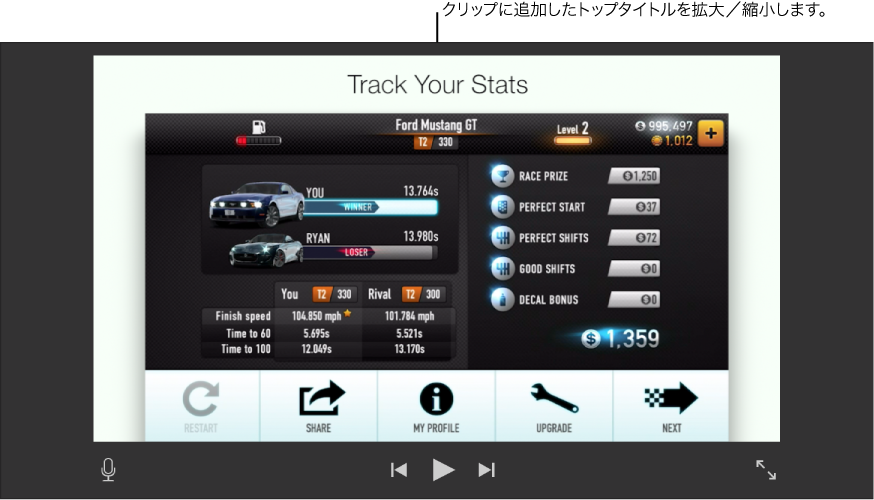
タイムラインで、変更したいタイトルをダブルクリックします。
タイトルのテキストフィールドが強調表示されて編集できるようになります。また、ビューアの上部にタイトルコントロールが表示されます。

以下のいずれかの操作を行います:
フォントの変更:「フォント」ポップアップメニューからフォントを選びます。
メニューにないフォントを OS X の「フォント」ウインドウから選択するには、「フォント」ポップアップメニューから「フォントパネルを表示」(最後のオプション)を選びます。
テキストサイズの変更:「フォント」ポップアップメニューの右側にある「サイズ」ポップアップメニューからフォントのサイズを選択します。
テキスト位置揃えの変更:テキストの位置揃えボタンのいずれかをクリックします。
テキストの色の変更:テキストのカラーウェルをクリックし、「カラー」ウインドウで色を選択します。
タイトルのバーまたは背景の色の変更:バーまたは背景のカラーウェルをクリックし、「カラー」ウインドウで色を選択します。
参考: 選択したタイトルスタイルによっては、一部のタイトル設定が利用できないことがあります。
変更内容に満足したら、タイトルコントロールの「適用」ボタン ![]() をクリックします。
をクリックします。
名前に「ムーバブル」と示されているアプリケーションプレビュー用タイトルでは、専用コントロールを使ってテキストを配置できます。
タイムラインで、位置を変更したい移動可能タイトルをダブルクリックします。
タイトルのテキストフィールドが強調表示されて編集できるようになります。また、ビューアの上部にタイトルコントロールが表示されます。

バーをドラッグしてテキストの位置を調整します。